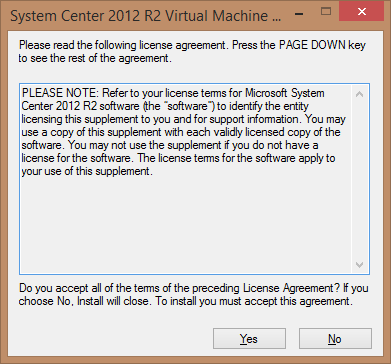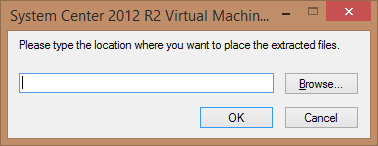บทนำ
บทความนี้ประกอบด้วยข้อมูลเกี่ยวกับวิธีการต่ออายุใบรับรองใน Microsoft System Center 2012 R2 Virtual Machine Manager (VMM) โดยใช้โปรแกรมอรรถประโยชน์การต่ออายุใบรับรอง
โปรแกรมอรรถประโยชน์นี้ช่วยให้คุณสามารถต่ออายุสิ่งต่อไปนี้:
-
ใบรับรองที่หมดอายุ
-
ใบรับรองที่กําลังจะหมดอายุ ในกรณีนี้คุณสามารถหลีกเลี่ยงช่วงเวลาหยุดทํางานของเซิร์ฟเวอร์ VMM ที่อาจเกิดขึ้นเมื่อใบรับรองหมดอายุ
วิธีรับและติดตั้งโปรแกรมอรรถประโยชน์การต่ออายุใบรับรอง
ก่อนที่คุณจะติดตั้งโปรแกรมอรรถประโยชน์
-
ติดตั้ง ชุดรวมอัปเดต 14 สําหรับ System Center 2012 R2 Virtual Machine Manager บนเซิร์ฟเวอร์ VMM แบบสแตนด์อโลนหรือคลัสเตอร์ VMM ที่พร้อมใช้งานสูง
-
ดาวน์โหลด utiltiy จากศูนย์ดาวน์โหลด Microsoft
-
แยกไฟล์ "SCVMM_2012_R2_RENEW_CERT.EXE" ไปยังตําแหน่งที่ตั้งชั่วคราว แฟ้มต่อไปนี้ถูกแยกออก
ชื่อไฟล์
รุ่นของไฟล์
ขนาดไฟล์
Vmmcertutil.exe
3.2.8457.0
68,432
ประกาศเพิ่มเติมเกี่ยวกับการปรับปรุงซอฟต์แวร์สําหรับ System Center 2012 R2 Virtual Machine Manager.rtf
ไม่
86,581
ติดตั้งโปรแกรมอรรถประโยชน์บนเซิร์ฟเวอร์ VMM แบบสแตนด์อโลน
-
เรียกใช้ไฟล์ Vmmcertutil.exe อ่านและยอมรับข้อตกลงสิทธิ์การใช้งาน
-
ใส่ตําแหน่งที่ตั้งที่คุณต้องการใส่ไฟล์ที่แยกออกมา ตัวอย่างเช่น ป้อนพาธโฟลเดอร์ \bin ของการติดตั้ง VMM ตามค่าเริ่มต้น การติดตั้ง VMM จะอยู่ในโฟลเดอร์ต่อไปนี้:
C:\Program Files\Microsoft System Center 2012 R2\Virtual Machine Manager\bin
-
หลังจากแยกไฟล์แล้ว ให้เปิดหน้าต่างพร้อมท์คําสั่งด้วยสิทธิ์ผู้ดูแล พิมพ์คําสั่งต่อไปนี้ แล้วกด Enter:
"%VMMINSTALLPATH%\bin\vmmcertutil.exe" console Renewvmmnodecertificateหมาย เหตุ ในคําสั่งนี้ ให้แทนที่ตัวยึด <%VMMINSTALLPATH%> โดยใช้เส้นทางโฟลเดอร์การติดตั้ง VMM
-
หากคุณมีเซิร์ฟเวอร์ PXE ที่มีอยู่ในสภาพแวดล้อม VMM ของคุณ ให้อัปเดตอิมเมจ PXE เมื่อต้องการทําเช่นนี้ในคอนโซล VMM คลิกขวาที่เซิร์ฟเวอร์ PXE แล้วคลิก อัปเดตอิมเมจ WinPE
หลังจากที่คุณปรับปรุงใบรับรองแล้ว คุณสามารถลบไฟล์Vmmcertutil.exeออกจากโฟลเดอร์ \bin ได้
ติดตั้งการอัปเดตบนโหนดคลัสเตอร์ VMM Highly Available (HA)
-
คัดลอกไฟล์Vmmcertutil.exeไปยังโฟลเดอร์ถังขยะ VMM (%VMMINSTALLPATH%\bin) บนโหนดคลัสเตอร์ HAVMM ทั้งหมดหมาย เหตุ: ตัวยึด<%VMMINSTALLPATH%> แสดงถึงโฟลเดอร์การติดตั้งสําหรับ System Center 2012 R2 Virtual Machine Manager ตัวอย่างเช่น โฟลเดอร์การติดตั้งมีดังนี้: C:\Program Files\Microsoft System Center 2012 R2\Virtual Machine Manager
-
ไปที่โหนดที่ใช้งาน HAVMM เข้าสู่ระบบโหนดโดยใช้บัญชีบริการ VMM (บัญชีที่ VMM กําลังทํางานอยู่) คุณยังสามารถใช้บัญชีอื่นๆ ที่มีสิทธิ์ที่จําเป็นในคลัสเตอร์ HAVMM และเซิร์ฟเวอร์SQL VMM
-
บนโหนดที่ใช้งานอยู่ ให้เปิดหน้าต่างพร้อมท์คําสั่งด้วยสิทธิ์ผู้ดูแล พิมพ์คําสั่งต่อไปนี้ แล้วกด Enter หลังแต่ละคําสั่ง:
"%VMMINSTALLPATH%\bin\vmmcertutil.exe" console Renewvmmnodecertificate
"%VMMINSTALLPATH%\bin\vmmcertutil.exe" console RenewHavmmRoleCertificate
-
ไปที่โหนดแบบพาสซีฟ และเข้าสู่ระบบโหนดโดยใช้บัญชีบริการ VMM (บัญชีที่ VMM กําลังทํางานอยู่) คุณยังสามารถใช้บัญชีอื่นๆ ที่มีสิทธิ์ที่จําเป็นบนคลัสเตอร์ HAVMM และSQL Server VMM ที่พร้อมท์คําสั่งด้วยสิทธิ์ผู้ดูแล ให้พิมพ์คําสั่งต่อไปนี้ แล้วกด Enter หลังจากแต่ละคําสั่ง:
"%VMMINSTALLPATH%\bin\vmmcertutil.exe" console RenewVmmNodeCertificate
“%VMMINSTALLPATH% \bin\vmmcertutil.exe" console UpdateHavmmRoleCertificate
-
หลังจากอัปเดตโหนดแบบพาสซีฟทั้งหมดแล้ว ให้ดําเนินการย้ายโหนดแบบพาสซีฟไปยังโหนดแบบพาสซีฟใดๆ
-
หากมีเซิร์ฟเวอร์ PXE ใน VMM ให้อัปเดตอิมเมจ Windows PE เมื่อต้องการอัปเดตอิมเมจ Windows PE จากคอนโซล VMM ให้คลิกขวาที่เซิร์ฟเวอร์ PXE แล้วคลิก อัปเดตอิมเมจ WinPE
หลังจากที่คุณอัปเดตใบรับรอง แล้ว คุณสามารถลบไฟล์Vmmcertutil.exeออกจากโหนดคลัสเตอร์ HAVMM ทั้งหมดได้